Vous cherchez un moyen simple et efficace de supprimer les arrière-plans de vos images sur la distribution de MacOs Ventura ? Si oui, ça tombe bien, vous êtes au bon endroit ! nous vous expliquerons comment supprimer les arrière-plans des images avec MacOs Ventura et sans tracasseries.
Supprimer les arrière-plans des images avec MacOs Ventura
Pour Supprimer les arrière-plans des images avec le système MacOs Ventura, le principe est assez simple ; le processus consiste à sélectionner la zone de l’image dont vous souhaitez supprimer l’arrière-plan, puis à utiliser les outils de MacOs Ventura pour faire le travail de suppression, voyons cela plus en détails.
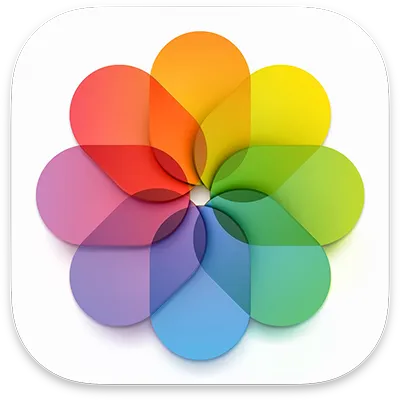
Utiliser l’application Photos pour supprimer les arrière-plans des images sur MacOs
- Sélectionnez une photo dans l’application Photos
- Ensuite, faites un clic droit sur l’image
- Choisissez Copier le sujet
- Lorsque vous survolez Copier le sujet, vous verrez l’arrière-plan s’estomper avec le sujet que vous sélectionnez automatiquement en surbrillance – gardez votre souris là et la ligne en surbrillance se déplacera autour de tout ce qu’elle va capturer
- Vous pouvez maintenant coller le sujet sans l’arrière-plan où vous le souhaitez

Supprimer l’arrière-plan avec l’application Finder sur le Bureau
- Accédez à l’application Finder.
- Recherchez une photo pour laquelle vous souhaitez supprimer l’arrière-plan.
- Faites un clic droit sur l’image dans le Finder.
- Près du bas, choisissez Actions rapides puis cliquez sur Supprimer l’arrière-plan
- La copie PNG de votre image avec le fond apparaîtra dans quelques secondes juste à côté de l’image d’origine
Si par contre vous êtes connecté à internet avec votre PC, vous pouvez également vous rendre sur le suppresseur d’arrière-plan en ligne REMOVEBG. C’est un outil simple efficace et extrêmement rapide pour faire ce travail. Il vous suffira juste de déposer l’image sur le site et la plateforme procèdera à la suppression automatique de l’arrière plan de l’image.
Découvrez également :
- Comment utiliser un deuxième moniteur externe avec un MacBook M1 ou M2
- Comment créer un compte invité sur un PC Mac
- Comment créer une machine virtuelle sur Ubuntu ?
